コアサーバー(coreserver)のWordPressバックアップ機能
レンタルサーバーで様々なバックアップ機能を用意しているがWordPress単位でバックアップが出来るのは数少ないだろう。以前、使っていたさくらインターネットはバックアップ&ステージングという全体をバックアップするタイプ データベースは別領域にあるのでバックアップ対象とならなかった。この辺もさくらインターネットからコアサーバーへ引っ越した理由の一つである。
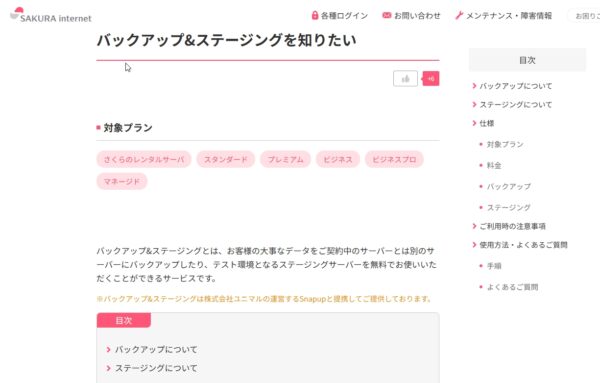
WordPress単位でバックアップ可能
WordPressを複数インストールして運用しているとテスト環境等はバックアップは頻繁にする必要はない。コアサーバーはWordPress単位にバックアップ頻度を変更できる。
バックアップ設定方法
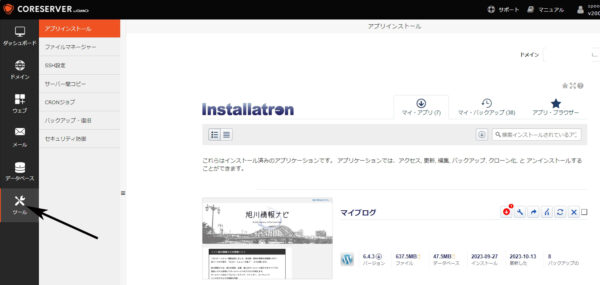
コアサーバーのコントロールパネルよりツールを開くとインストールしたWordPressが出てくる。
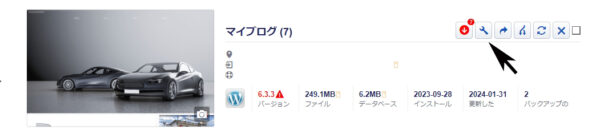
バックアップの設定したいWordPressのスパナマークを押す。
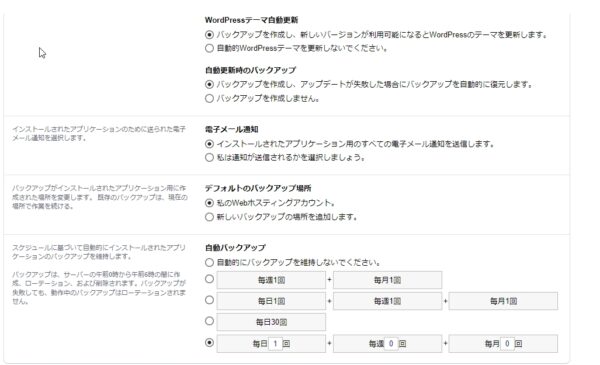
下段にバックアップスケジュールがあるのでお好みで設定 基本は毎日1回設定 バックアップは夜間におこなわれる。
設定変更後に最下部にある全て保存を押し忘れないように
WordPressのレストア

WordPressのバージョン6.4.3にしたものを6.3.3のバージョンのバックアップを戻してみた。
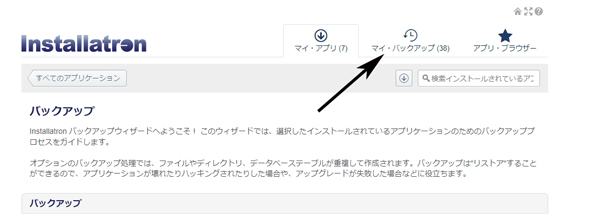
マイ・バックアップより戻したいバージョンのバックアップを探す。(全てのWordpressのバックアップがあるので注意)

レストアしたいバックアップが見つかったら上記のマークをクリック
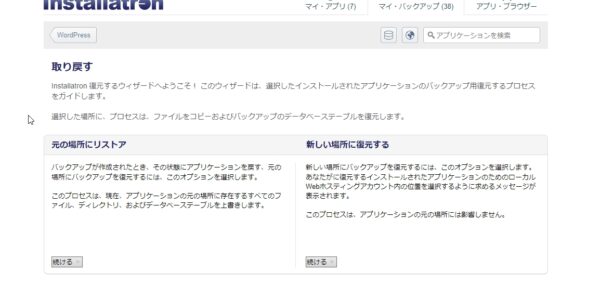
上記画面がでるので元の場所にレストアの続けるをクリック
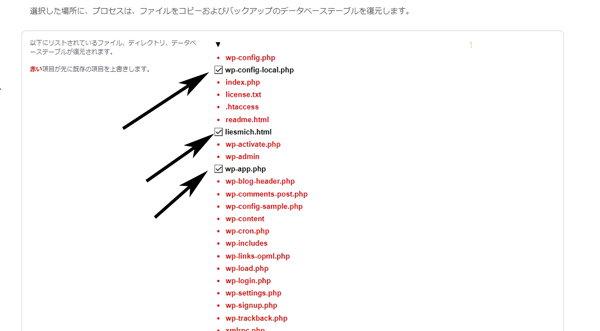
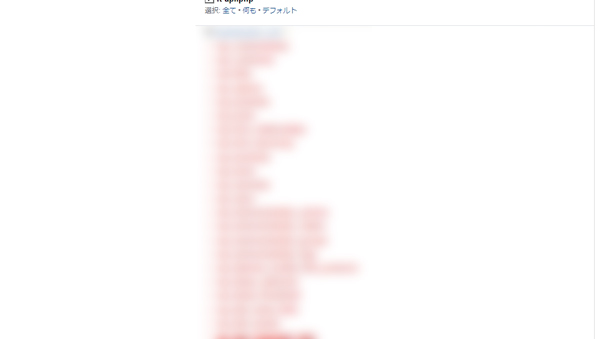
チェックが入っていない項目があるので全てチェックを(チェックしなくても大丈夫なのかもしれません。)
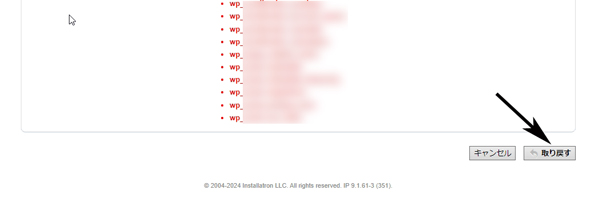
最後に取り戻すを押すとレストアが開始 WordPressだけなので1分もかからないでレストアが完了します。
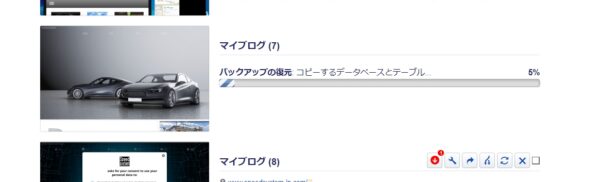
レストア後ログインしてみる

問題なくログイン画面も出てログインも可能 バージョンを確認するアップデート前のバージョン6.3.3へデータベースごとバックアップされているのでバージョンバップのデータベースが変更になっても問題なく戻る。
-

-
サーバー移転を失敗しない手順を公開 コアサーバー coreserver への簡単に移転
サーバーの移転はドメインの登録や認証 サーバー側へのドメインの登録、SSL化で設定は完了 あとはWordPressをインストールしてデータを移すだけに移転が完了する 全てのレンタルサーバーこの方法でコアサーバー coreserver の例でご紹介
続きを見る
-
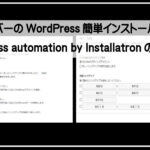
-
WordPress automation by InstallatronがCoreServerのWordPressインストールについて注意すべきこと
コアサーバーのWordPress簡単インストールはWordPress automation by InstallatronによってWordPressと同期をとっている しかしプラグインの個別の自動更新の設定が出来ない ほかのサーバーとは若干違う仕様
続きを見る




